Como recuperar fotos excluídas no Android para Andróide
- 31.05.23
- 113
- 0
- Configurações
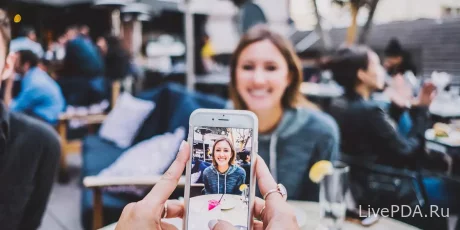
Todos os utilizadores já se perguntaram, pelo menos uma vez, como recuperar fotos apagadas no Android. Certamente, todos já perderam fotos como resultado de uma limpeza descuidada do telefone, reflashing, etc. Muitas vezes, as fotografias desaparecem após a utilização da função de reposição de fábrica. Portanto, mais adiante consideraremos as informações que ajudarão não apenas a entender o problema, mas também permitirão que você use as recomendações. Ao segui-las, será possível restaurar a foto sem ir a especialistas.
Use as funções padrão do Android
Os dispositivos modernos têm uma estrutura de software inteligente que permite evitar problemas e consequências desagradáveis. Cada telefone tem uma pasta Lixo separada na secção de fotografias. Todas as fotografias que foram apagadas vão para lá. Isto é conveniente, uma vez que pode recuperar fotografias apagadas acidentalmente.
A vantagem desta pasta é que armazena dados até 60 dias. Portanto, é tempo suficiente para reparar as consequências desagradáveis e tentar corrigir os erros cometidos. Não se esqueça de ter isto em mente e não terá problemas no futuro.
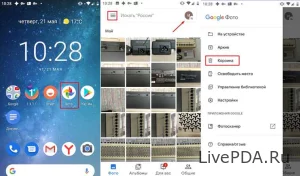 Utilizar a Conta Google
Utilizar a Conta Google
Qualquer smartphone Android requer uma conta Google para funcionar corretamente. Quando esta conta é activada, a sincronização é automática e os utilizadores são notificados se for necessário sincronizar dados e fotografias. Se aceitou todas as sugestões na primeira vez que utilizou o smartphone, é provável que tenha a sincronização automática de dados ativa. Assim, pode utilizar o armazenamento na nuvem para recuperar as suas fotografias.
No armazenamento na nuvem, as fotografias (na reciclagem) são armazenadas até 60 dias se tiverem sido previamente carregadas para a nuvem. Se as fotos foram armazenadas no dispositivo, o armazenamento na nuvem é de 30 dias. E para usar o armazenamento na nuvem, basta acessar o aplicativo Google Fotos e ir até a Lixeira, onde é possível restaurar fotos perdidas.
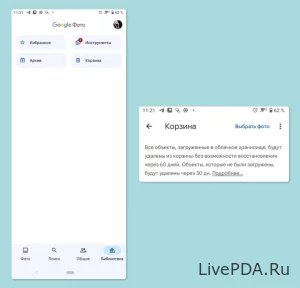 Se, de repente, não conseguir aceder ao local pretendido, basta fazer o seguinte:
Se, de repente, não conseguir aceder ao local pretendido, basta fazer o seguinte:
- Vá para o seu browser.
- Vá para a seguinte ligação: https://photos.google.com.
- Autorize a sua conta Google.
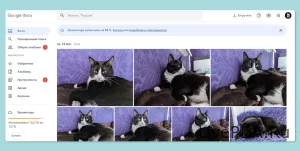 Depois disso, pode utilizar o armazenamento na nuvem para restaurar a fotografia.
Depois disso, pode utilizar o armazenamento na nuvem para restaurar a fotografia.
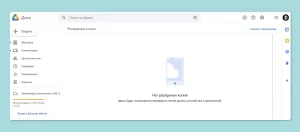 Usar backup
Usar backup
Quando você configurar o telefone pela primeira vez, o dispositivo pedirá permissão para fazer backup de seus arquivos no Google Drive. É melhor concordar com esse pedido, pois nunca se sabe quando poderá precisar dele mais tarde.
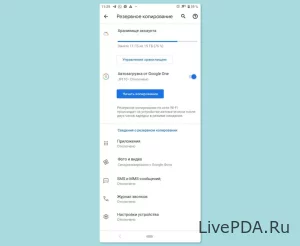 Se de repente você teve que redefinir as configurações de fábrica ou reflash seu telefone, um backup é a sua salvação. E se já criou uma cópia de segurança anteriormente, então tem de fazer o seguinte:
Se de repente você teve que redefinir as configurações de fábrica ou reflash seu telefone, um backup é a sua salvação. E se já criou uma cópia de segurança anteriormente, então tem de fazer o seguinte:
- Entrar na aplicação de sistema do fabricante do telemóvel.
- Utilizar as definições.

- Na secção Sincronizar dados, utilize a opção Restaurar dados.
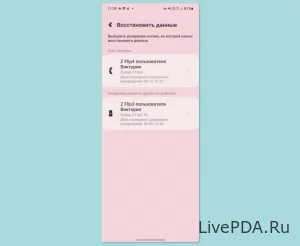 Nota: depois de utilizar um telemóvel Android, são os fabricantes que lhe pedem primeiro para se registar e depois a Google. Aproveite estas funcionalidades e não terá problemas mais tarde.
Nota: depois de utilizar um telemóvel Android, são os fabricantes que lhe pedem primeiro para se registar e depois a Google. Aproveite estas funcionalidades e não terá problemas mais tarde.
Se apenas registou uma conta Google, só poderá utilizar a cópia de segurança se os seus dados tiverem sido sincronizados. Mas vale a pena verificar os seus backups de qualquer forma, porque não se pode lembrar de tudo:
- Abra o seu navegador.
- Use este link: https://drive.google.com.
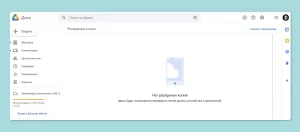
- Vá para a secção Armazenamento.
- Utilize Cópias de segurança.
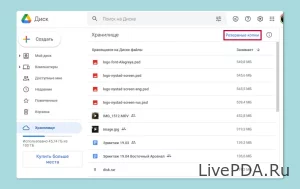 Se a sincronização estiver ativa, encontrará cópias de segurança com as datas especificadas (pontos de restauro).
Se a sincronização estiver ativa, encontrará cópias de segurança com as datas especificadas (pontos de restauro).
Utilizar permissões Root
Se for um utilizador avançado, pode mostrar as suas capacidades e utilizar o acesso Root altamente especializado. E, com certeza, muitos já adivinharam que esta opção de recuperação só está disponível utilizando um PC e aplicações especializadas. Portanto, a primeira coisa que recomendamos que você faça é usar o software Disk Drill.
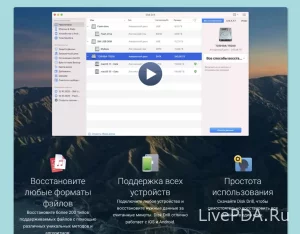 Depois de descarregar o software, resta fazer o seguinte:
Depois de descarregar o software, resta fazer o seguinte:
- Ligar o smartphone ao PC.
- Ativar a depuração USB.
- Abrir o software e aceitar todos os pedidos do mesmo.
- Examinar o dispositivo.
- Se houver uma hipótese de recuperar os dados perdidos, o programa irá informá-lo sobre isso e iniciar o procedimento de recuperação após o seu consentimento.
 Note que quanto mais tempo tiver passado desde que eliminou uma fotografia, menor é a probabilidade de a recuperar. E se tentar recuperar os dados perdidos imediatamente (após a eliminação), as hipóteses aumentarão várias vezes.
Note que quanto mais tempo tiver passado desde que eliminou uma fotografia, menor é a probabilidade de a recuperar. E se tentar recuperar os dados perdidos imediatamente (após a eliminação), as hipóteses aumentarão várias vezes.
Utilizar aplicações adicionais
É possível recuperar dados perdidos sem se ligar a um computador. No entanto, você pode fazer isso apenas com a ajuda do Photo Recovery, GT Recovery e Undeleter.
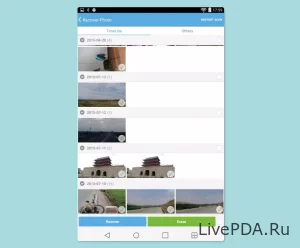 O princípio é muito simples, basta instalar um desses aplicativos, iniciá-lo e fornecer todo o acesso necessário. A verificação e a pesquisa são automáticas e, depois disso, poderá selecionar os ficheiros necessários e restaurá-los.
O princípio é muito simples, basta instalar um desses aplicativos, iniciá-lo e fornecer todo o acesso necessário. A verificação e a pesquisa são automáticas e, depois disso, poderá selecionar os ficheiros necessários e restaurá-los.
AVISO! As aplicações podem restaurar apenas ficheiros em cache e nada mais.
Utilizar um PC para recuperação
Para recuperar os ficheiros necessários através do PC, basta utilizar um software especial. O Recuva, o Tenorshare Data Recovery e o Dr. Fone Data Recovery para Android são ótimos para este caso.
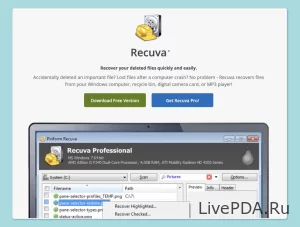 O princípio de utilização do software é o mais simples possível, uma vez que todos os passos se resumem a:
O princípio de utilização do software é o mais simples possível, uma vez que todos os passos se resumem a:
- Instalar o software.
- Ligar o dispositivo ao PC.
- Selecionando os arquivos certos para digitalizar.
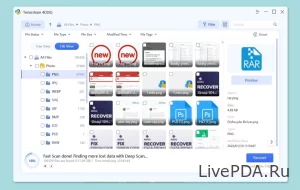 Mas tenha em mente que o software pode não suportar o modelo do seu smartphone, e a falta de direitos de Root pode impedi-lo de recuperar a foto.
Mas tenha em mente que o software pode não suportar o modelo do seu smartphone, e a falta de direitos de Root pode impedi-lo de recuperar a foto.
Para consolidar as informações que você aprendeu, recomendamos usar as seguintes dicas:
- Certifique-se de usar a função de backup, ela ajudará a resolver muitos problemas.
- Ativar a sincronização automática de dados, o armazenamento em nuvem é conveniente e relevante no ambiente atual.
- Teste as aplicações de recuperação de fotos disponíveis para que saiba antecipadamente qual é a mais adequada para si.
- Nunca utilize os direitos de Root se não tiver a experiência e o conhecimento.
Com esta informação, poderá utilizar facilmente os métodos e dicas de recuperação de fotos disponíveis para criar um ambiente seguro para utilizar o seu smartphone.
.
